
Deinen iCloud Mail-Eingang auf iCloud.com automatisch aufräumen
Mail kann dir dabei helfen, deinen Eingang aufgeräumt zu halten und Speicherplatz schaffen, beispielsweise durch das Löschen alter Werbe-E-Mails und das Abbestellen von Mailing-Listen. Wenn du Empfehlungen zur Bereinigung von iCloud Mail einrichtest, funktionieren sie auf jedem Gerät, auf dem iCloud Mail aktiviert ist.
Hinweis: Die iCloud Mail-Bereinigung ist möglicherweise nicht in allen Sprachen verfügbar.
iCloud Mail-Bereinigung aktivieren
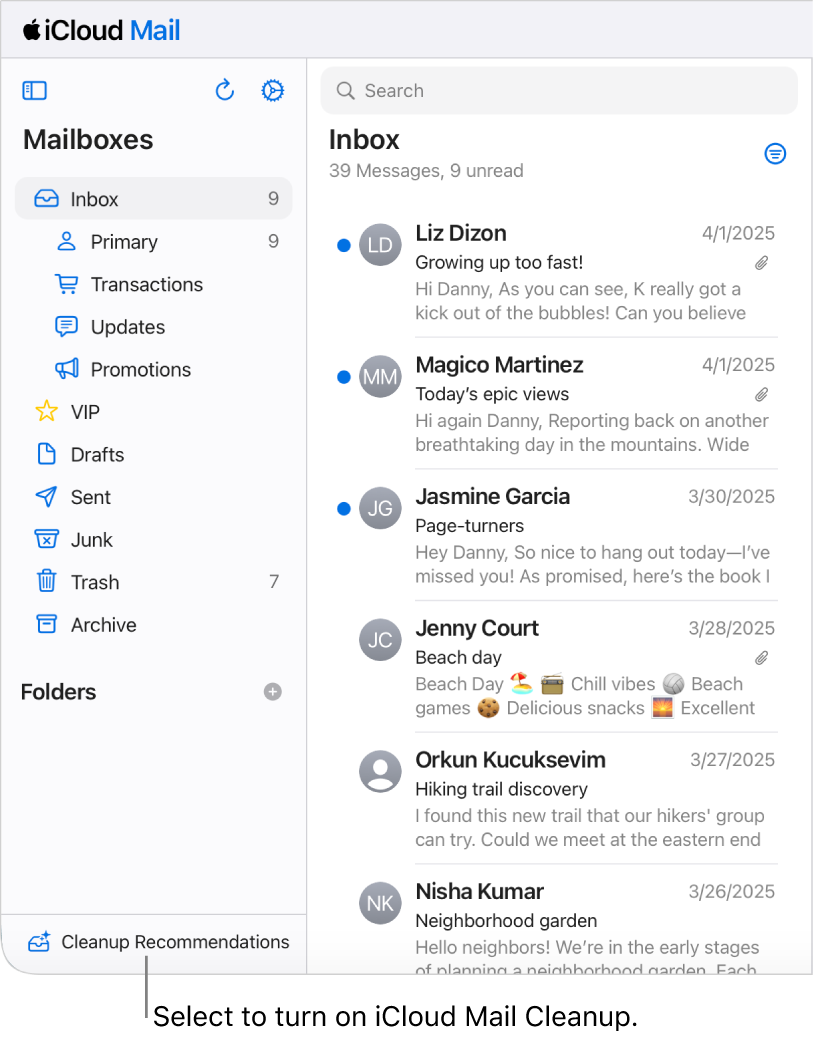
Rufe icloud.com/mail auf und melde dich dann bei deinem Apple Account an (falls erforderlich).
Wähle unten in der Liste der Postfächer die Empfehlungen zur Bereinigung aus.
Wähle „Empfehlungen erhalten“ und anschließend „Fertig“ aus.
Dein Eingang ist davon erst dann betroffen, wenn du eine Empfehlung zur Bereinigung aktivierst. Siehe Eine Bereinigungs-Empfehlung aktivieren.
Du kannst die iCloud Mail-Bereinigung auch auf deinem iPhone oder iPad aktivieren. Siehe Deinen iCloud Mail-Eingang automatisch aufräumen auf dem iPhone oder Deinen iCloud Mail-Eingang automatisch aufräumen auf dem iPad.
Eine Bereinigungs-Empfehlung aktivieren
Rufe icloud.com/mail auf und melde dich dann bei deinem Apple Account an (falls erforderlich).
Wähle unten in der Liste der Postfächer „iCloud Mail Bereinigung“ und anschließend
 aus.
aus.Hinweis: Nachdem du ausreichend Nachrichten aus den Kategorien „Werbeaktionen“ und „Updates“ erhalten hast, siehst du möglicherweise auch Abmeldeempfehlungen.
Wähle eine der Empfehlungen aus. Du kannst beispielsweise „Alte Werbe-E-Mails bereinigen“ oder „Alte Transaktionen archivieren“ auswählen.
Wähle, falls erforderlich, das Einblendmenü für eine Regel aus und lege dort eine andere Option fest.
Aktion: Gibt an, was mit der E-Mail passiert
Status: Gibt an, ob die Aktion für ungelesene, gelesene oder alle E-Mails gilt
Alter: Gibt an, wie alt eine E-Mail sein muss, damit die Aktion angewendet wird
Tipp: Du kannst die Regeln jederzeit bearbeiten, indem du die Empfehlung auswählst, Änderungen vornimmst und dann „Sichern“ auswählst.
Wähle „Aktivieren“ aus.
Eine Bereinigungs-Empfehlung löschen
Rufe icloud.com/mail auf und melde dich dann bei deinem Apple Account an (falls erforderlich).
Wähle unten in der Liste der Postfächer „iCloud Mail Bereinigung“ und anschließend
 aus.
aus.Wähle die Empfehlung aus, die du deaktivieren möchtest, wähle „Regel löschen“ und dann „Löschen“ aus.
Sich von einem Absender in Updates und Werbeaktionen abmelden
Verwende die iCloud Mail-Bereinigung, um dich von einem Absender aus den Kategorien „Updates“ und „Werbeaktionen“ abzumelden und um automatisch weitere Nachrichten in den Papierkorb zu verschieben.
Rufe icloud.com/mail auf und melde dich dann bei deinem Apple Account an (falls erforderlich).
Wähle eine E-Mail aus den Kategorien „Updates“ oder „Werbeaktionen“ aus.
Wähle in der rechten unteren Ecke der E-Mail
 und anschließend „Abmelden“ aus.
und anschließend „Abmelden“ aus.Wähle erneut „Abmelden“ aus.
Bereinigungs-Empfehlungen von iCloud Mail zum Abmelden verwenden
Die iCloud Mail-Bereinigung kann Absender aus den Kategorien „Updates“ und „Werbeaktionen“ empfehlen, um alle auf einmal abzumelden und um automatisch weitere Nachrichten in den Papierkorb zu verschieben.
Rufe icloud.com/mail auf und melde dich dann bei deinem Apple Account an (falls erforderlich).
Wähle unten in der Liste der Postfächer „iCloud Mail Bereinigung“ und anschließend
 aus.
aus.Wähle „Abgemeldet“ und anschließend „Abmeldeempfehlungen“ aus.
Wähle jeden Absender, von dem du dich abmelden möchtest, und anschließend „Abo von [X] beenden“ aus.
Hinweis: Wenn dir keine Empfehlungen angezeigt werden, hat die iCloud Mail-Bereinigung aktuell keine Empfehlungen.
Einen Absender von der Liste „Abgemeldet“ entfernen
Wenn du deine Meinung änderst und wieder E-Mails von einem Absender erhalten möchtest, den du abgemeldet hast, kannst du ihn aus der Liste „Abgemeldet“ entfernen.
Rufe icloud.com/mail auf und melde dich dann bei deinem Apple Account an (falls erforderlich).
Wähle unten in der Liste der Postfächer „iCloud Mail Bereinigung“ und anschließend
 aus.
aus.Wähle „Abgemeldet“ und dann „Bearbeiten“ neben „Absender“ aus.
Wähle neben jedem Absender, den du aus der Liste „Abgemeldet“ entfernen möchtest,
 aus und wähle dann „Fertig“ aus.
aus und wähle dann „Fertig“ aus.
Um erneut E-Mails von einem Absender zu erhalten, den du zuvor abgemeldet hast, kannst du dich erneut für Updates und Werbeaktionen auf seiner Website anmelden. Wenn du dich erneut angemeldet hast, landen zukünftige Nachrichten dieses Absenders in deinem Eingang.
iCloud Mail-Bereinigung deaktivieren
Wenn du die iCloud Mail-Bereinigung deaktivierst, beendet iCloud Mail die Verwaltung alter Nachrichten. Hierbei wird auch die Liste der Absender gelöscht, von denen du dich abgemeldet hast, und die Nachrichten dieser Absender werden nicht mehr gelöscht.
Rufe icloud.com/mail auf und melde dich dann bei deinem Apple Account an (falls erforderlich).
Wähle unten in der Liste der Postfächer „iCloud Mail Bereinigung“ und anschließend
 aus.
aus.Wähle „iCloud Mail-Bereinigung deaktivieren“ und anschließend erneut „iCloud Mail-Bereinigung deaktivieren“ aus.
Wenn du deine eigenen Regeln zur Verwaltung deines Eingangs erstellen möchtest, siehe Regeln zum Filtern von E-Mails einrichten.